如何將字體添加到 Word(Windows 和 Mac)
字體在提升文件的視覺吸引力和可讀性方面起著至關重要的作用。雖然 Microsoft Word 預裝了多種字體,但有時您可能需要添加新字體以滿足特定需求或偏好。無論您使用的是 Windows 還是 Mac,將字體添加到 Word 的過程相對簡單。在本指南中,我們將帶您了解這兩個操作系統的步驟。
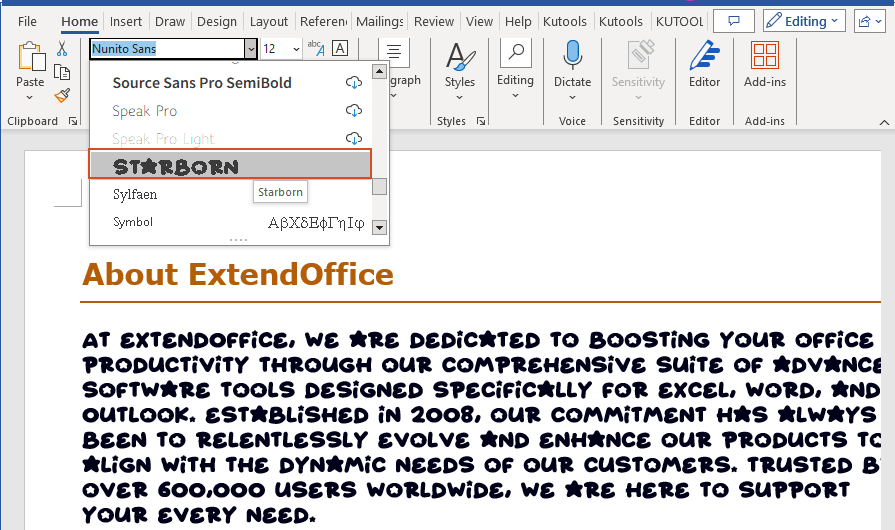
下載字體文件
要將字體添加到 Microsoft Word,首先獲取字體文件。字體可以從各種線上來源下載,其中一些提供免費字體供個人和商業用途使用。下面,我們列出了一些最受歡迎的字體網站,提供多樣化的字體選擇:
注意:在下載字體之前,請確保您信任該來源。
第 1 步:下載您想要的字體文件
從上述網站中選擇最適合您需求的字體大小。找到您想使用的字體後,將字體文件下載到您的電腦上。
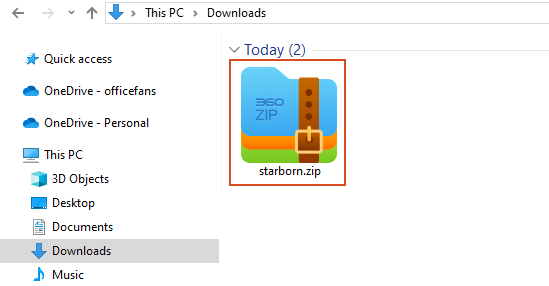
第 2 步:如有必要,解壓縮字體文件
下載的字體文件通常為 ZIP 文件,您必須進行解壓縮。通過右鍵單擊 .zip 文件夾然後點擊“解壓縮”來解壓縮它。
現在您會看到可用的 TrueType(文件擴展名 .ttf)和 OpenType(.otf)字體文件:
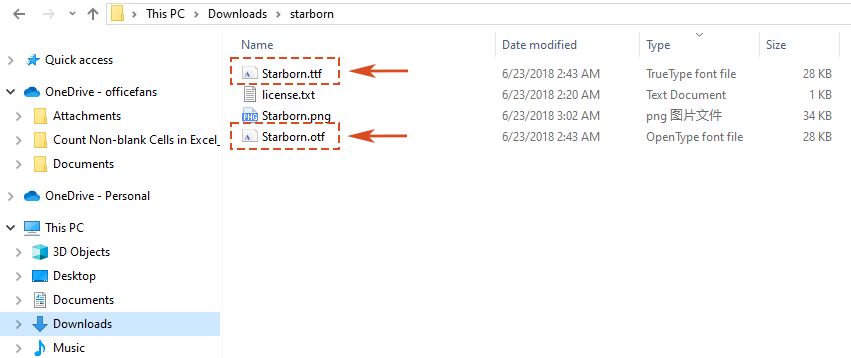
現在我們準備好將下載的字體添加到 Word!
🌟 Word 的 AI 助手:潤色、撰寫和總結 🌟
使用 Kutools for Word 的 AI 助手 功能節省時間和精力!🚀
📊 Kutools for Word:超過 18,000 名用戶的選擇。享受全功能免費試用,無需信用卡!🚀
在 Windows 上安裝字體到 Word
Windows 提供了幾種將字體添加到 Microsoft Word 的方法。
注意:在將字體添加到 Microsoft Word 之前,您必須先下載字體。如果是 zip 文件,則需要解壓縮。
方法 1:右鍵單擊添加字體
第 1 步:找到字體文件
下載字體文件後,在文件資源管理器中找到其在電腦上的位置。

第 2 步:右鍵單擊字體文件並選擇“安裝”
一旦找到 .ttf 格式或 .otf 格式的字體文件,右鍵單擊它以顯示上下文菜單。從菜單中選擇“安裝”以啟動字體安裝過程。
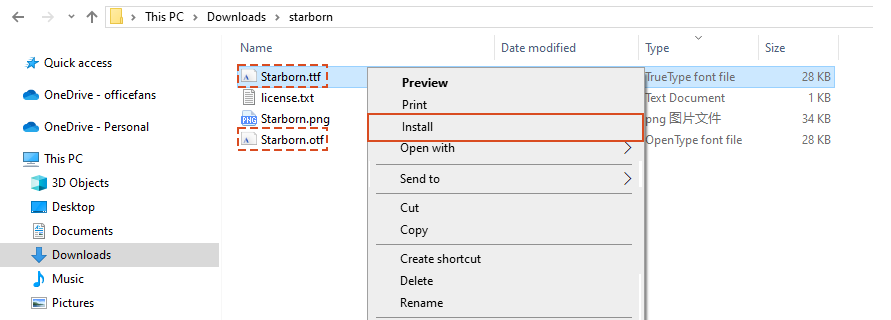
第 3 步:驗證安裝
打開 Microsoft Word。新的字體現在已安裝在您的 Windows 設備上,並將出現在 Word 的字體列表中,以及其他應用程序如 Excel 和 PowerPoint 中。

方法 2:拖放添加字體
第 1 步:找到字體文件
與第一種方法一樣,下載字體文件後,在文件資源管理器中找到其在電腦上的位置。

第 2 步:右鍵單擊字體文件並選擇“安裝”
1. 所有字體都存儲在 C:\Windows\Fonts 文件夾中。在文件資源管理器中前往 C:\Windows\Fonts 文件夾。
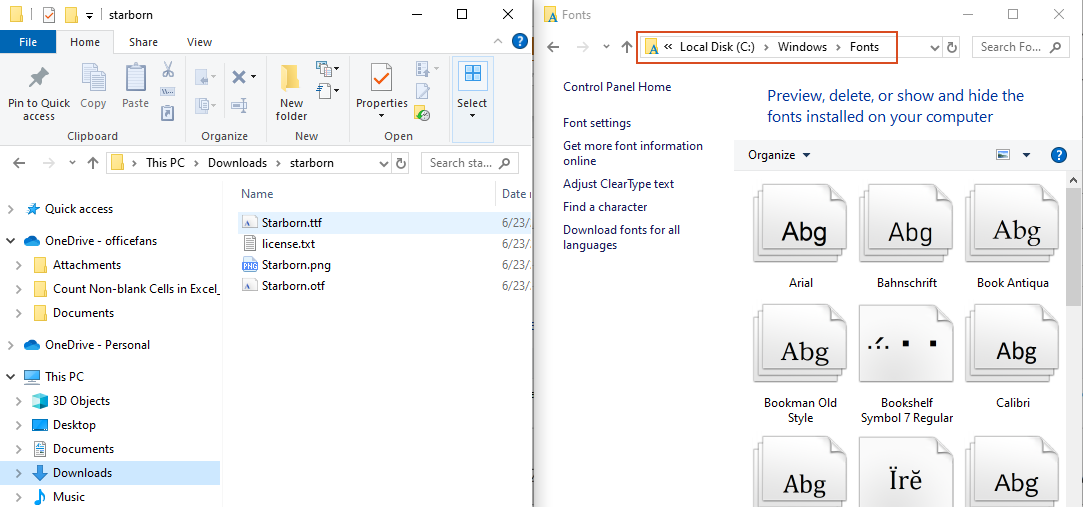
2. 從其位置拖動 .ttf 格式或 .otf 格式的字體文件並將其放入 Fonts 文件夾中。然後字體將自動安裝。
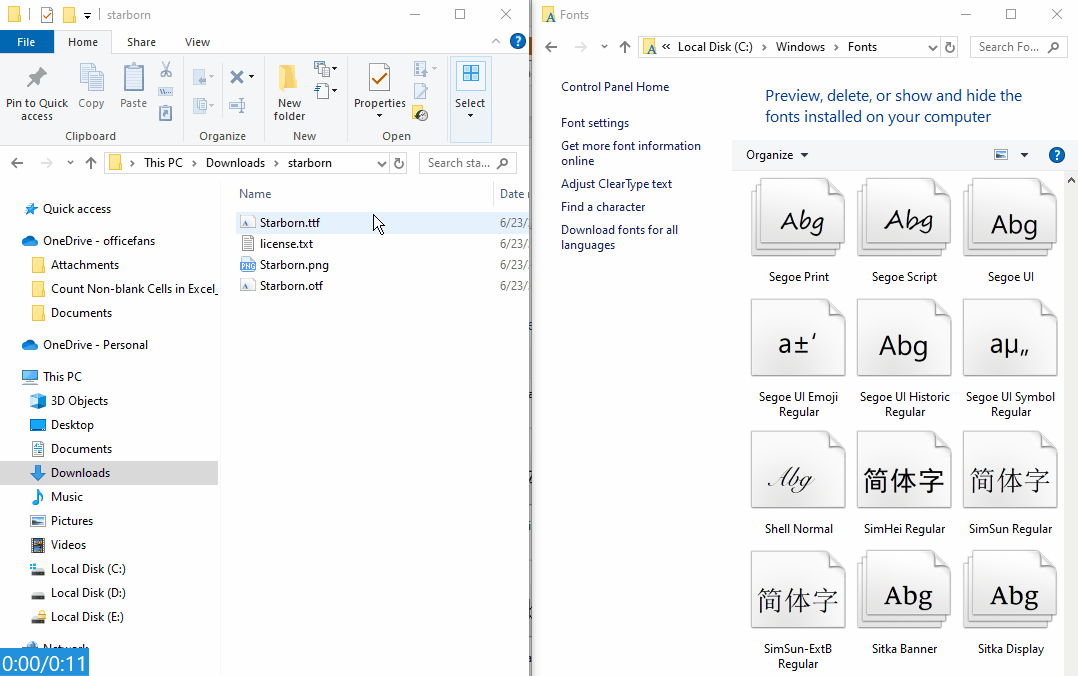
第 3 步:驗證安裝
打開 Microsoft Word。新的字體現在已安裝在您的 Windows 設備上,並將出現在 Word 的字體列表中,以及其他應用程序如 Excel 和 PowerPoint 中。

注意:
您也可以通過控制面板查看已安裝的字體。前往控制面板 並點擊Fonts文件夾。
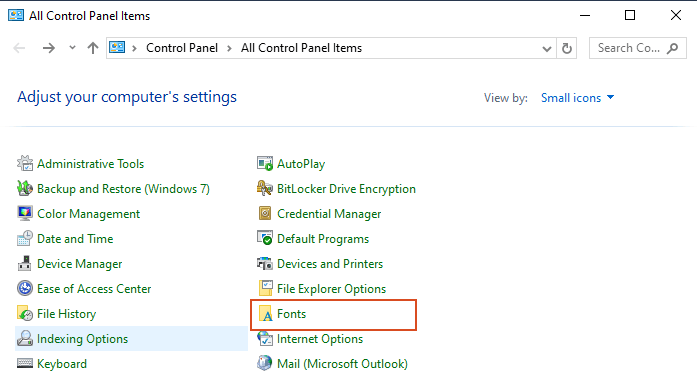
在 Mac 上安裝字體到 Word
在 Mac 上將字體添加到 Microsoft Word 也是一個簡單的過程。
注意:在將字體添加到 Microsoft Word 之前,您必須先下載字體。如果是 zip 文件,則需要解壓縮。
第 1 步:找到字體文件
下載字體文件後,找到下載的字體文件,通常位於 Downloads 文件夾中。
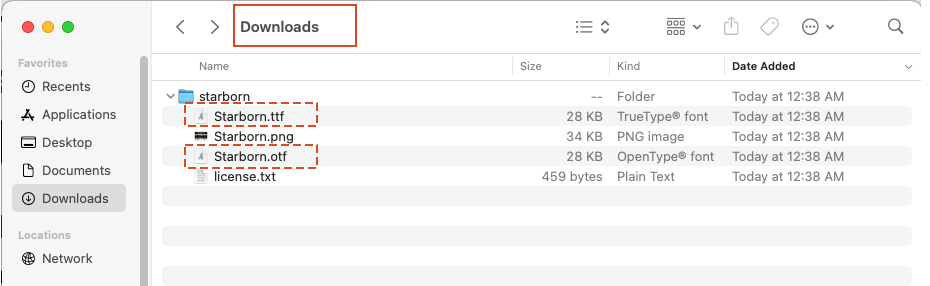
第 2 步:雙擊字體文件並點擊“安裝”
1. 一旦找到 .ttf 格式的字體文件,雙擊字體文件將在 Font Book 中打開它,這是 macOS 上的默認字體管理工具。
2. 在 Font Book 中,點擊“安裝字體”按鈕以在您的系統上安裝字體。
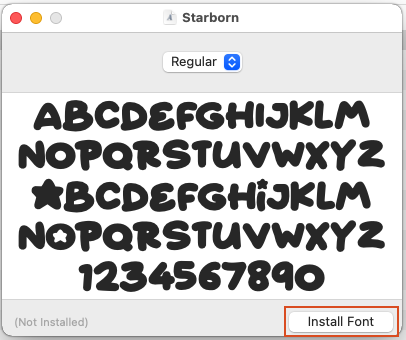
第 3 步:驗證安裝
啟動 Microsoft Word。您的新字體將出現在 Word 的字體列表中。
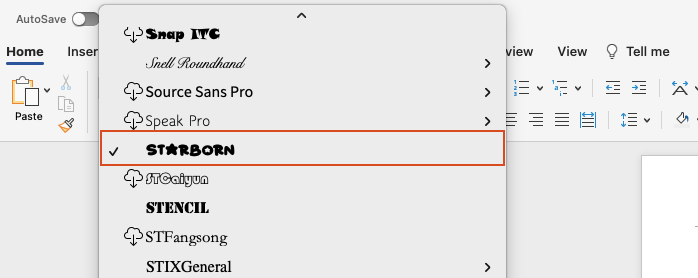
通過這些簡單的步驟,您可以輕鬆擴展字體庫並根據自己的風格和需求自定義 Microsoft Word 中的文檔。無論您使用的是 Windows 還是 Mac,將字體添加到 Word 是一個快速且無憂的過程,可以大大增強文檔的視覺吸引力。更多 Word 技巧和竅門,請點擊這裡訪問我們數百篇教程的廣泛收藏。
相關文章
如何更改 Word 文檔中所有文本框中的字體和字體大小?
本文討論了在當前文檔或指定文件夾中的文檔中的文本框中更改字體和字體大小。請嘗試文章中的 VBA 方法。
如何更改 Word 中所有公式的字體樣式?
本教程將介紹兩種方法,將相同的格式(字體樣式或字體大小)應用於 Word 中的所有公式。
如何更改 Word 文檔中批註氣泡的字體大小?
如下截圖所示,如果您想放大 Word 文檔中批註氣泡的字體大小,該怎麼辦?本文將向您展示兩種解決此問題的方法。
最佳辦公室效率工具
Kutools for Word - 提升您的 Word 體驗
🤖 Kutools AI 功能:AI助手/即時助手/超級潤色(保留格式)/超級翻譯(保留格式)/AI遮擋/AI校正...
📘 文件精通:分割頁面/文檔合併/區域導出為多種格式(PDF/TXT/DOC/HTML...)/批量轉換為 PDF...
✏文字編輯:批量查找與替換多個文件/圖片大小調整/翻轉表格行列/表格轉文本...
🧹 輕鬆清除:一鍵清除多餘空格/分節符/文字框/超連結/更多清除工具請前往刪除工具組...
➕ 創意插入:插入千分位分隔符/複選框/選項按鈕/二維碼/條形碼/多張圖片/更多插入工具盡在插入組...
🔍 精準選取:精確定位特定頁面/表格/形狀/標題段落/借助更多 選擇 功能提升導航效率...
⭐ 明星強化:導航至任意區域/自動插入重複文字/切換文檔視窗背景色/11 項轉換工具...
🌍 支援40+ 種語言:Kutools讓您輕鬆選擇偏好的語言——支援英語、西班牙語、德語、法語、中文及超過40 種語言!

✨ Kutools for Office —— 一次安裝,五大強力工具!
包含 Office Tab Pro · Kutools for Excel · Kutools for Outlook · Kutools for Word · Kutools for PowerPoint
📦 套組一次擁有5 款工具 | 🔗 完美整合 Microsoft Office | ⚡立即保存時間並大幅提升生產力


